Voor sommige van de rapporten in het Rapporten gebied van Ascend, kunt u plannen dat het rapport automatisch wordt uitgevoerd en geleverd aan u (of iemand anders).
Niet alle rapporten kunnen op deze manier worden ingepland, maar we werken er voortdurend aan om er meer aan die lijst toe te voegen! Als een rapport kan worden gepland, heeft het een actief leveringspictogram boven in het venster.
![]()
Enkele rapporten die kunnen worden ingesteld voor automatische levering zijn:
- Samenvatting van de activiteiten,
- Tijdklok
- Inventaris per categorie Samenvatting,
- Klant Aansprakelijkheid Details,
- Verweesde verkopersproducten,
- Producten verkocht met kosten hoger dan MSRP,
- Verkoop per dag,
- En nog veel meer.
Plan een rapport voor automatische levering
- Selecteer het Verkoop icoon op het Ascend bureaublad.
- Markeer het rapport dat u wilt plannen.
- Controleer of het leveringspictogram actief is. Als het actief is, kunt u dit rapport inplannen.
- Klik op het Afleveringspictogram.
- Vul de Tijd sectiein.
- Kies in het dropdown-menu het tijdstip waarop het rapport moet worden uitgevoerd.
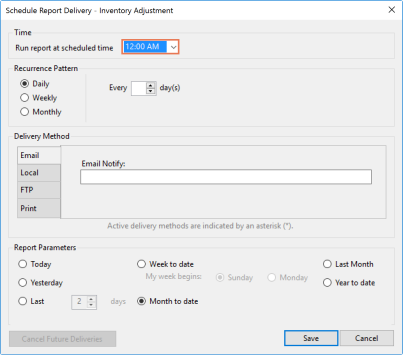
- Kies in het dropdown-menu het tijdstip waarop het rapport moet worden uitgevoerd.
- Vul de rubriek Herhalingspatroonin.
- Bepaal of het rapport dagelijks, wekelijks, of maandelijksmoet worden uitgevoerd.
- Vul de informatie rechts in (als u bijvoorbeeld Maandelijks selecteert, kunt u de eerste maandag van elke 1 maand(en)invullen).
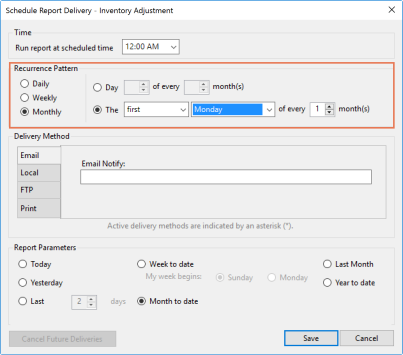
- Vul de Leveringsmethode sectiein. U kunt meerdere leveringsmethoden instellen.
- Voer desgewenst E-mail adressen in waarnaar u het rapport wilt sturen. U kunt het naar meerdere e-mailadressen sturen door ze te scheiden met een komma (,) of puntkomma (;).
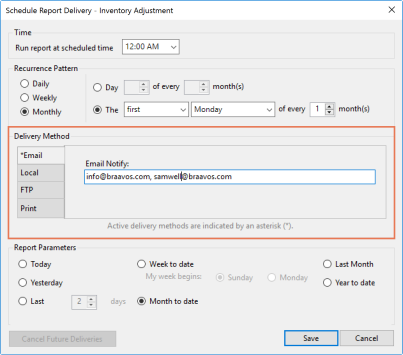
- Selecteer desgewenst een Lokale map op de server waar u het rapport wilt opslaan.
Opmerking: Deze optie kan alleen worden geselecteerd op uw server (database) computer.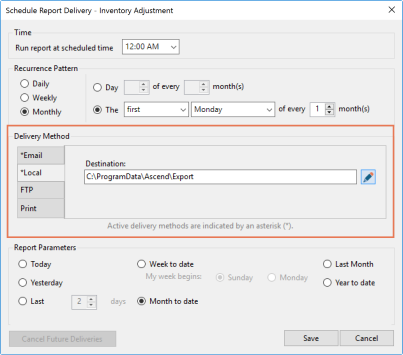
- Vul desgewenst de informatie in voor een FTP site waar u het rapport wilt opslaan.
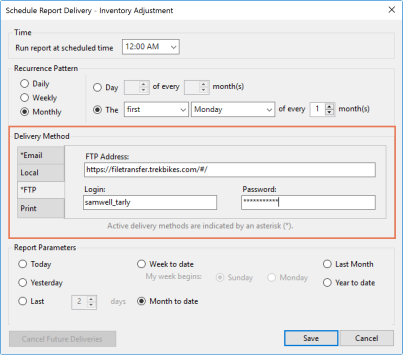
- Ga desgewenst naar Afdrukken en vink het vakje aan voor Rapport afdrukken naar rapportprinter.
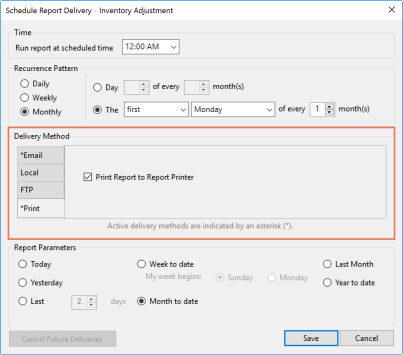
- Voer desgewenst E-mail adressen in waarnaar u het rapport wilt sturen. U kunt het naar meerdere e-mailadressen sturen door ze te scheiden met een komma (,) of puntkomma (;).
- Vul indien nodig de Rapportparametersin.
- Dit omvat meestal het instellen van een datumbereik waarvoor het rapport moet worden uitgevoerd.
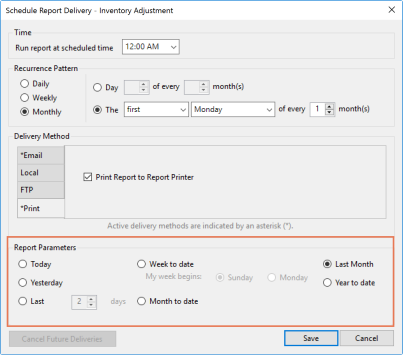
- Dit omvat meestal het instellen van een datumbereik waarvoor het rapport moet worden uitgevoerd.
- Klik op Opslaan.
Uw rapport is nu gepland voor levering.
Levering van testrapporten
Selecteer het Test levering pictogram in het Schema rapport levering om te controleren of uw levering werkt.
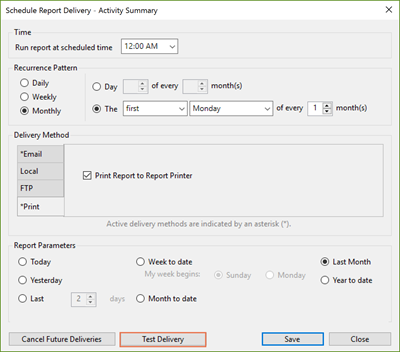
Een gepland rapport annuleren
- Selecteer het Verkoop icoon op het Ascend bureaublad.
- Zoek en markeer het rapport.
- Klik op het Afleveringspictogram.
- Klik op het Annuleren van toekomstige leveringenpictogram.
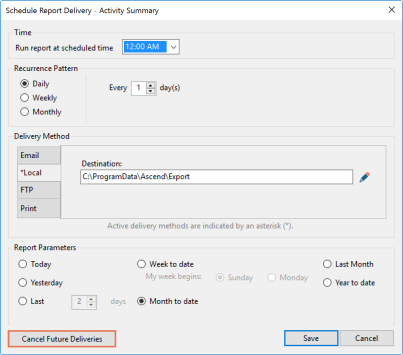
Uw rapport wordt niet langer automatisch afgeleverd.